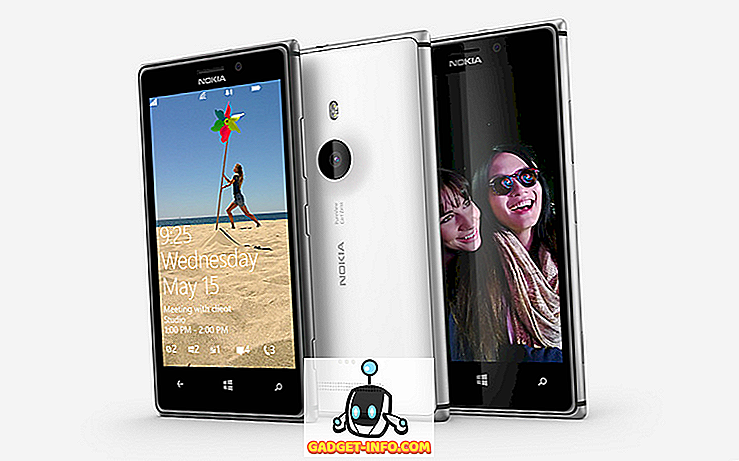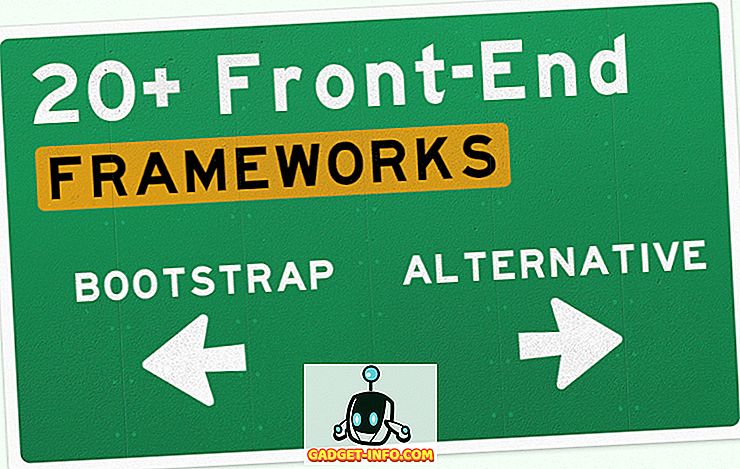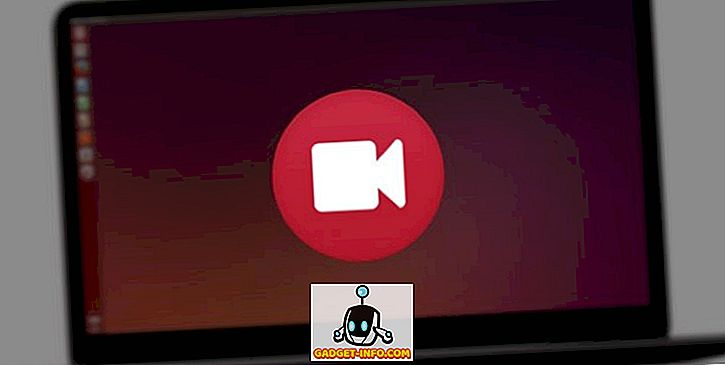Ако се опитвате да управлявате дългия си списък със задачи, може да помислите да използвате някое от тези приложения за настолни компютри. Те са специално създадени, за да ви помогнат да останете на върха на абсолютно всичко - от работни проекти до домакинска работа.
Тези приложения предлагат и поддръжка за сътрудничество с други хора, така че те са идеални за групови проекти, където управлението на времето и придържането към графика са важни.
В по-голямата си част, тези приложения са безплатни за използване, но някои може да имат функции за допълнителна такса. Ще говорим повече за това, докато разглеждаме по-отблизо всяко приложение.
# 1 - Трело

Trello се превърна в много популярно приложение за производителност, което също се удвоява като ефективен инструмент за сътрудничество в екип.
С Trello можете да имате дъски, които се фокусират върху конкретен проект. Вие добавяте карти към дъската и след това можете да прикачите коментари, снимки и други джаджи към всяка карта.
Идеята е, че можете да поставите няколко задачи в една дъска и да имате отделни карти, за да следите напредъка на всяка задача.
Когато работите съвместно, можете да маркирате потребителите в карти, да напишете тяхното име в коментар, за да им дадете уведомление, и да използвате етикети за ефективно управление на задачи в групови настройки.
оформление
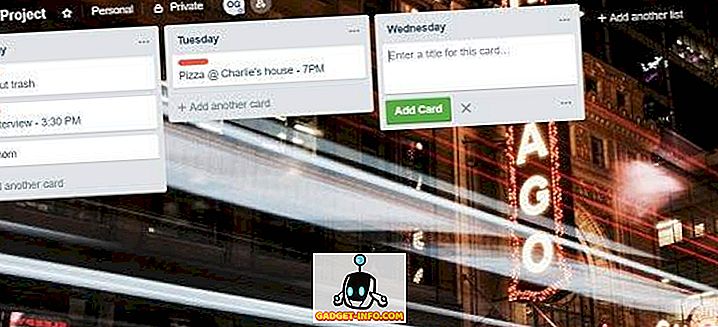
Когато посетите началната страница на Trello, ще видите център, който включва всичките ви дъски. От тук можете да създавате табла за нови проекти. Много е лесно да имате отделни дъски за почти всичко.
Има и емисия на тракер, която може да се използва за наблюдение на промените и уведомленията от дъските, до които имате достъп.
Когато създавате нова дъска, ви се дават някои опции за персонализиране. Можете да я назовете, да му дадете цвят или тематичен фон, и да изберете дали искате да бъде личен съвет или групов съвет. Ако изберете последната, ще бъдете помолени да изпратите покани по имейл до други потребители на Trello.
Имате пълен контрол над това как подготвяте дъските си. Всеки го прави по различен начин. Можете да изберете да отделите всяка карта за конкретни задачи или да имате карта за всеки ден от седмицата.
Няма ограничение за това колко карти можете да поставите на всяка дъска, така че можете ефективно да използвате една дъска за проследяване на всеки един ден.
Потенциал за производителност
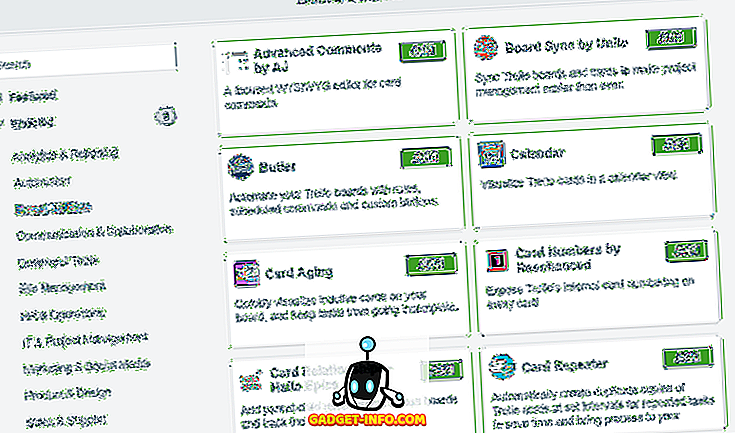
Със сигурност има много потенциал за производителност с Trello. Той е лесно забелязан като един от най-добрите настолни приложения за управление на задачи, тъй като разполага с толкова широк спектър от потенциални приложения.
По подразбиране бордовата и картовата система е донякъде ограничена по отношение на функционалността, но можете да я увеличите с джаджи и играта се променя напълно. В Trello джаджите се наричат „Power-Ups“. Нови Power-Ups са добавени през цялото време.
Можете да добавяте неща като групово гласуване или анкети за дъски на екипи, инструменти за автоматизиране или дублиране на карти и приставки за популярни платформи като Google Диск, Slack, Dropbox и много други.
С Power-Ups потенциалът за производителност на Trello никога не умира.
Цена
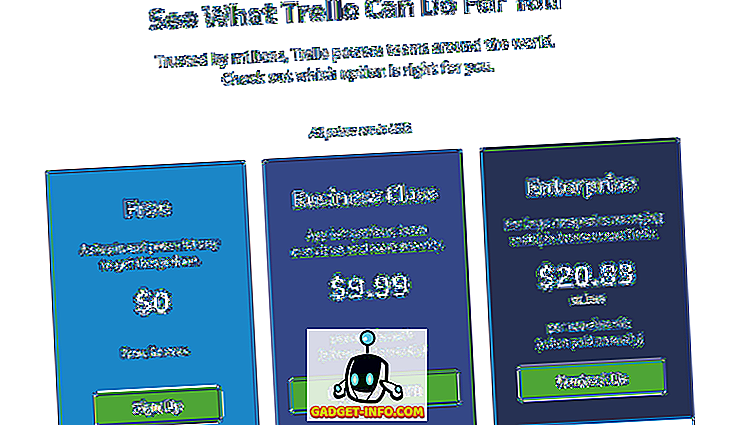
За съжаление, Power-Ups са ограничени до потребителите, които плащат. Можете да получите прилично ниво на функционалност от Trello и едно безплатно Power-Up на борда като свободен потребител, но за по-добра интеграция или за автоматизиране на задачи, ще трябва да платите.
Можете да платите $ 9.99 на потребител на месец, за да получите неограничени Power-Ups. Това също увеличава ограничението за качване на файл от 10 МБ на 250 МБ. Предприятието опция за големи компании, която идва с допълнителни разходи за сигурност около $ 20 на потребител, но ценовите промени в зависимост от броя на потребителите.
Синхронизирането

Приложенията за производителност са много по-полезни, когато можете бързо да получите достъп до всичките си дъски в няколко устройства. За Trello всичко е запазено в облака, което означава, че ще получите същия опит с всяко устройство, в което влизате.
Trello има три поддържани платформи -
- Самостоятелни настолни приложения за Mac / Windows
- Уеб базирана версия на Trello.com
- Мобилни приложения за iOS / Android
Неща за разглеждане
Едно от най-големите притеснения на Trello е, че изисква от вас да имате интернет връзка. В днешна възраст това не е твърде трудно, но ако по някаква причина загубите интернет връзка и искате да проверите задачите си, няма да можете да го направите с Trello.
# 2 - Evernote
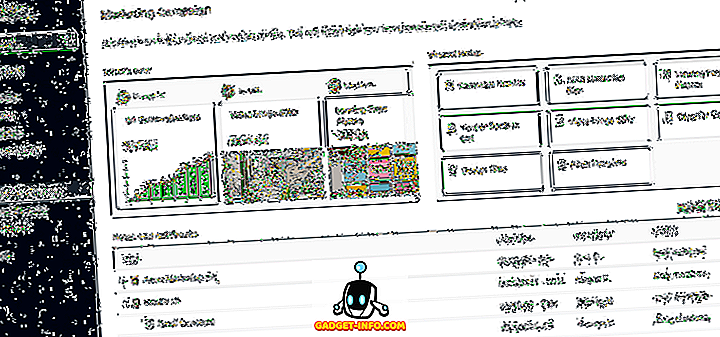
Evernote е страхотно приложение за управление на задачи за всеки, който иска бърз, удобен начин да запише мисли, дати на събития и предстоящи задачи.
Evernote се чувства по-скоро като текстообработваща програма, която се превръща в мощно приложение за бележки, но идва с полезни инструменти, за да сте сигурни, че не просто записвате списъци със задачи или бележки.
Например, Evernote ви позволява да задавате напомняния за всяка отделна бележка и можете да прикачвате снимки или PDF файлове към бележките си, за да им дадете малко стил.
оформление
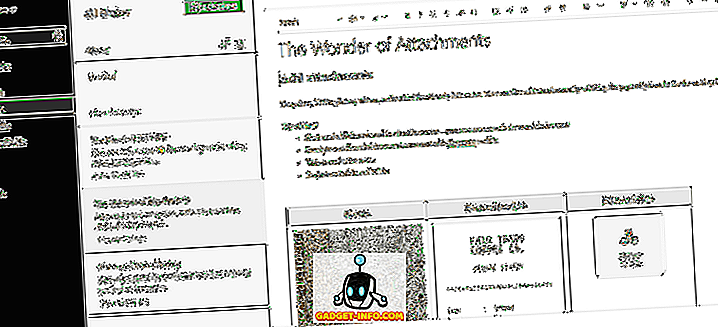
Ако някога сте използвали текстов процесор, ще се почувствате като у дома си с Evernote.
Започвайки от най-лявата страна, имате достъп до бележките, функцията за търсене и други навигационни инструменти.
Отдясно ще имате панел за достъп за бележките в избраната от вас област от първия панел. След това най-накрая имате пълноценен текстов редактор за писане на бележките отдясно на втория панел.
Един важен аспект в Evernote е функцията Notebooks. С това можете да организирате бележки в различни папки. Има много случаи на употреба за това, в зависимост от това колко искате да записвате. Може би най-често срещаната възможност е да се създаде отделен Бележник както за вашия професионален живот, така и за социалния си живот.
Потенциал за производителност
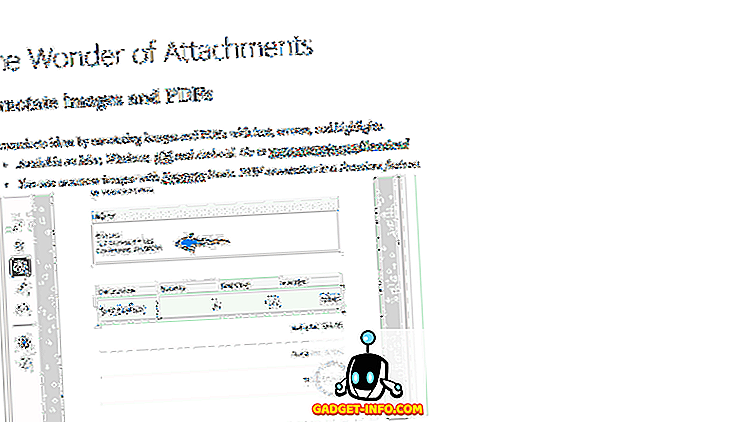
Вземете стандартния си текстов редактор, добавете известия за напомняния и след това включете мощна организационна функция и това е потенциалът за производителност на Evernote накратко.
За екипно сътрудничество, Evernote със сигурност е опция. Всъщност, със силата, която идва с вградения текстов редактор, много е възможно.
За лично водене на бележки, Evernote също е подходящ. Това е особено вярно, ако сте човек, който обича да държи бележките си информативни или имате навик да записвате всичко, което ви се струва.
Има сравнително малка функционалност освен това, което очаквате от Google Документи или Microsoft Word. Може би единствената отличителна черта е функцията за търсене. С това можете лесно да търсите цялата си колекция от бележки.
Ако си спомняте да напишете бележка за нещо, но просто не можете да я намерите, просто въвеждането на фразата или думата в лентата за търсене ще ви отведе направо до правилната бележка.
Цена
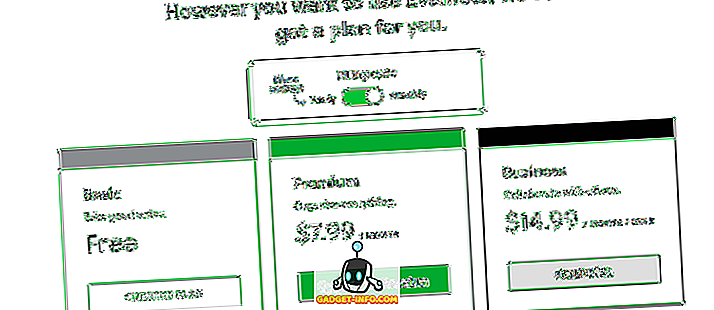
Evernote е безплатна в по-голямата си част, но трябва да платите за допълнителна функционалност. Като безплатен потребител получавате много малка 60MB капачка на месечните качвания, така че трябва да се придържате към текста. Можете да синхронизирате само между две различни устройства.
Ако плащате абонамент за премия за $ 7.99 / месец, ще получавате неограничено синхронизиране, 10 GB лимит за качване на месец и възможността за достъп до бележките офлайн.
Бизнес пакетът е $ 14.99 / месец на потребител и това ви дава премиум функции, както и по-голяма съвместна функционалност.
Синхронизирането
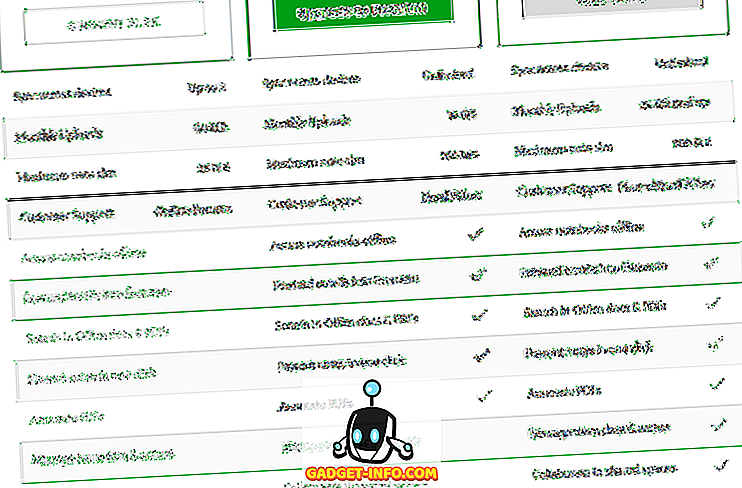
Evernote има приложения за Windows, Mac, iOS и Android. Има и уеб версия, достъпна на Evernote.com. Като свободен потребител можете да синхронизирате бележките си между 2 устройства. Ако плащате, можете да синхронизирате между неограничен брой устройства и да запазвате и получавате достъп до бележки за използване в офлайн режим.
Неща за разглеждане
За основна бележка, Evernote е по-добър вариант от Microsoft Word или Google Docs. Той предлага напомняния и по-добри организационни характеристики. Evernote е малко ограничена, ако не плащате, а оформлението се чувства малко тромаво в сравнение с Evernote, когато се опитвате да си сътрудничите по няколко задачи едновременно.
# 3 - Wunderlist
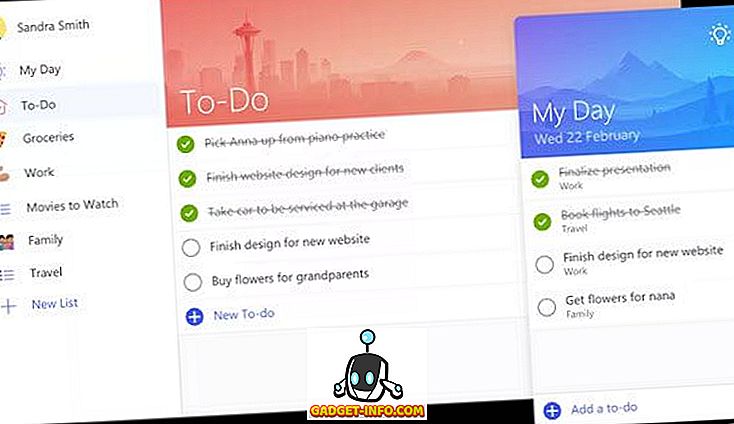
Wunderlist е мощно приложение за списък със задачи, което се поддържа от няколко платформи. Тя поставя акцент върху създаването на списък със задачи с кратки, директни задачи.
Много е лесно да се настроите с Wunderlist и да започнете да проследявате бележките веднага. За хората, които просто се грижат за бързо решение за следене на предстоящите задачи, те ще им подхождат перфектно.
оформление
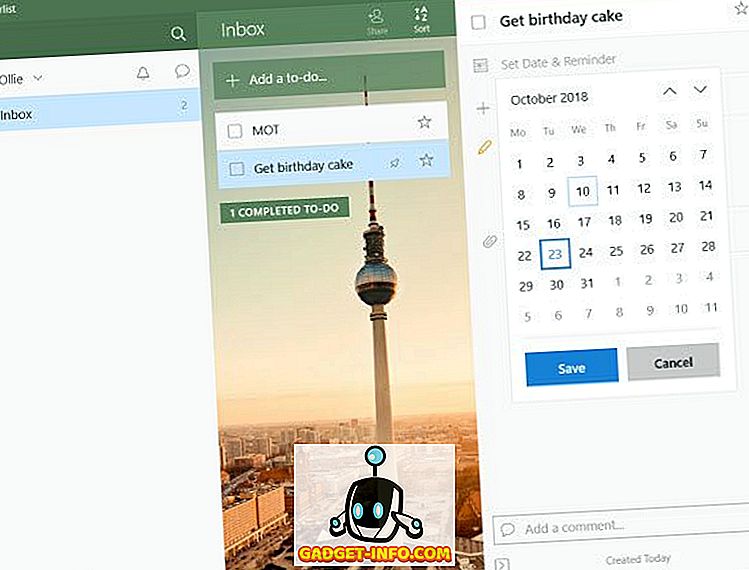
Ако използвате приложения на Microsoft, ще сте много запознати с оформлението на Wunderlist. Ако не сте, не се притеснявайте, тя все още е много ясна.
Просто кликнете върху „добавяне на задание“, след което дайте име на задачата. След това можете да щракнете върху всяка задача, за да добавите краен срок и дайте повече информация, ако е необходимо.
Това е доста. След това можете да видите всичките си задачи в един прост списък. Във всеки един момент можете да щракнете върху квадратчето за отметка, за да завършите задачата и да я архивирате. Можете също да кликнете върху бутона със звезда, за да прикачите конкретна задача към горната част на списъка.
Потенциал за производителност
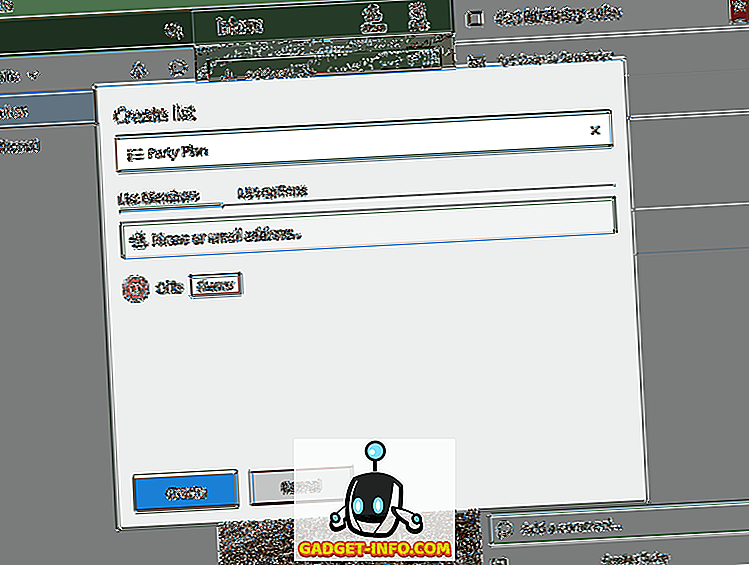
На потребителите на Wunderlist е налице разумно ниво на функционалност. В по-голямата си част няма да използвате Wunderlist за съвместна работа по сложни проекти, но работи добре за прости задачи.
Ако искате да организирате задачите си, можете да създадете няколко различни списъка. Всеки списък може да включва собствен избор на задачи.
Можете да изберете да споделяте задачите си с други потребители на Wunderlist, което го прави чудесна възможност за споделяне на неща като списъци за пазаруване или предстоящи групови планове.
Той не съвпада с Trello или дори Evernote по отношение на функционалност, но за повечето основни задачи Wunderlist прави повече от достатъчно.
Цена
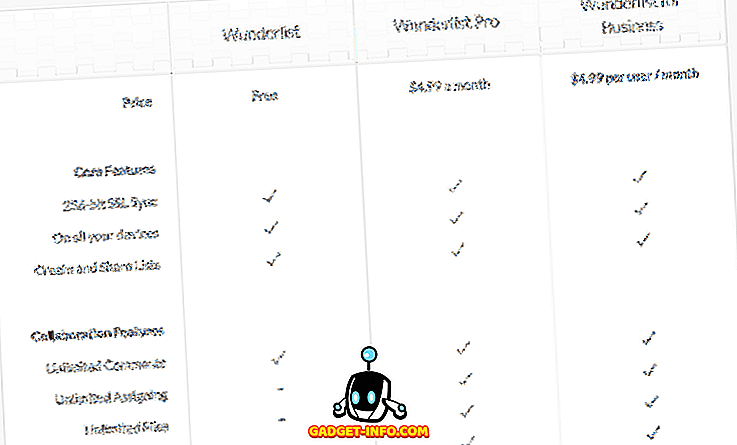
Най-голямото нещо в Wunderlist е, че е малко вероятно да се наложи да плащате за неговите услуги. Първият абонамент струва $ 4.99 на месец и ви дава неограничени файлове и подзадачи.
Можете също да получите бизнес версия, която струва 4, 99 долара на потребител на месец и това въвежда функция за управление на екип.
Синхронизирането
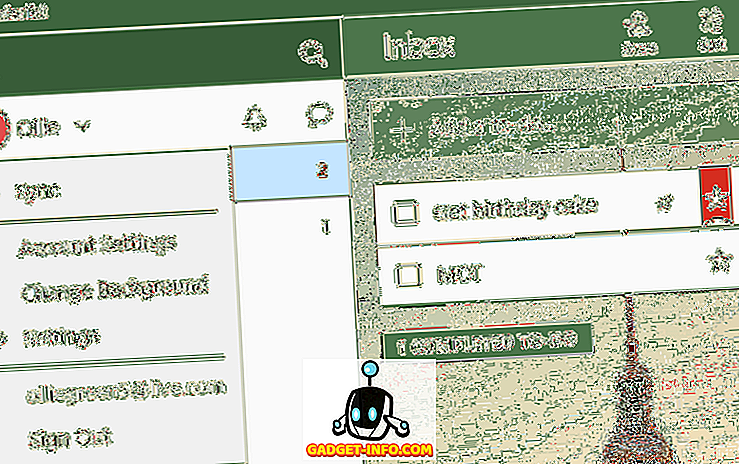
Синхронизирането между устройствата в Wunderlist е много лесно, но трябва да се извърши ръчно. Трябва само да кликнете върху името си в горния ляв ъгъл и след това да кликнете върху „синхронизиране“.
Причината, поради която трябва да направите това, е, че Wunderlist не винаги е онлайн, за разлика от другите две опции в този списък. Това означава, че всички промени, които правите в профила си в Wunderlist, след като сте влезли в системата, ще бъдат запазени на устройството ви и винаги ще можете да виждате задачите си без интернет връзка.
Само не забравяйте, че трябва да сте свързани към интернет, за да синхронизирате с други устройства.
Говорейки за други устройства, Wunderlist се поддържа от Windows, Mac, iOS и Android.
Неща за разглеждане
Wunderlist е чудесна безплатна опция, ако не се нуждаете от широка функционалност. Въпреки че е възможно, Wunderlist не е толкова голям, когато става въпрос за групово управление и сътрудничество в проекта.
резюме
Благодарим ви, че прочетете нашия преглед на най-добрите настолни приложения за управление на задачи безплатно. Надяваме се, че този списък се оказа полезен.